PRD和需求文档(了解产品需求文档(PRD)
61
2024-06-03
随着科技的进步,我们越来越依赖电子设备来处理各种工作和学习任务。然而,有时候我们可能会遇到一些技术问题,例如台式电脑无法打开Word文档。这个问题可能会给我们带来困扰,影响我们的工作效率。在本文中,我们将介绍一些解决该问题的有效方法。
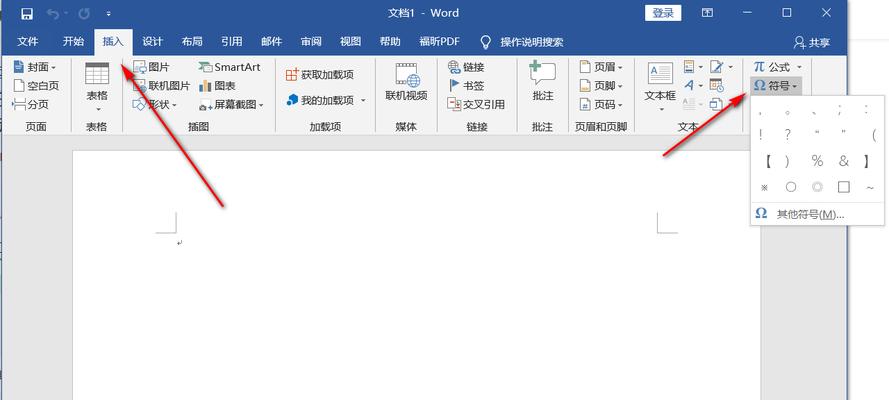
1.检查文件类型和格式

-确保你的Word文档文件的格式和类型是兼容台式电脑的。
-示例:确认文件后缀名为.docx或.doc,并且没有被损坏或更改文件类型。
2.更新MicrosoftOffice软件
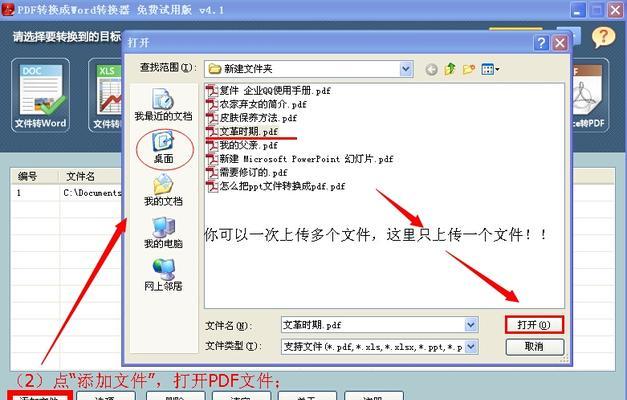
-确保你的MicrosoftOffice软件是最新版本,更新可能修复一些与打开文档相关的错误。
-示例:打开MicrosoftOffice软件,点击“帮助”或“更新”选项,检查是否有可用的更新。
3.检查Word文档完整性
-检查Word文档是否完整,没有被破坏或损坏。
-示例:尝试在其他设备上打开相同的文档,如果能够正常打开,则可能是台式电脑上的问题。
4.使用其他文档编辑软件
-尝试使用其他可编辑Word文档的软件打开文件,看是否可以成功打开。
-示例:下载和安装其他文档编辑软件,如LibreOffice或WPSOffice,然后使用它们来打开文件。
5.检查电脑病毒或恶意软件
-确保你的电脑没有被病毒或恶意软件感染,这可能导致文件无法正常打开。
-示例:运行杀毒软件或安全软件进行全面系统扫描,并删除任何发现的病毒或恶意软件。
6.修复MicrosoftOffice程序
-尝试修复MicrosoftOffice程序以解决与文档打不开相关的问题。
-示例:在控制面板中找到“程序”或“程序和功能”,选择MicrosoftOffice并点击修复选项。
7.恢复到早期版本
-如果你曾经对文档进行过修改并保存,尝试恢复到早期版本以解决问题。
-示例:在Word中选择“文件”>“信息”>“恢复先前版本”来查找并恢复早期保存的版本。
8.检查文件关联设置
-确保Word文档与MicrosoftOffice程序正确关联。
-示例:右键点击一个Word文档,选择“打开方式”并确保选择的是正确的MicrosoftOffice程序。
9.尝试使用在线文档转换工具
-尝试使用在线文档转换工具将Word文档转换为其他格式,然后再尝试打开。
-示例:在浏览器中搜索并选择可靠的在线文档转换工具,上传并转换文件,然后下载并尝试打开转换后的文件。
10.重装MicrosoftOffice软件
-如果上述方法都无效,尝试卸载并重新安装MicrosoftOffice软件。
-示例:在控制面板中找到“程序”或“程序和功能”,选择MicrosoftOffice并点击卸载选项,然后重新安装。
11.导入到其他文档处理软件
-如果你仍然无法打开Word文档,尝试将其导入到其他文档处理软件进行打开。
-示例:使用GoogleDocs或AdobeAcrobat等软件导入并打开文档。
12.寻求专业技术支持
-如果你尝试了以上所有方法仍然无法解决问题,建议寻求专业技术支持。
-示例:联系台式电脑制造商或MicrosoftOffice官方支持团队寻求进一步帮助。
13.恢复系统到先前状态
-如果你最近遇到该问题,尝试恢复系统到先前状态以消除可能的冲突。
-示例:在控制面板中找到“系统和安全”>“系统”>“系统保护”>“系统还原”,选择一个较早的恢复点进行还原。
14.备份并重新创建文件
-如果文件很重要且无法修复,备份文件并尝试重新创建一个新的Word文档。
-示例:复制原始文件到其他位置作为备份,然后创建一个新的Word文档进行替换。
15.更新硬件驱动程序
-更新台式电脑的硬件驱动程序,以确保系统与外部设备兼容。
-示例:访问台式电脑制造商的官方网站,下载和安装最新的硬件驱动程序。
当我们遇到台式电脑打不开Word文档的问题时,不要惊慌。通过按照本文提供的有效方法逐一尝试,我们有很大的机会解决这个问题。重要的是要耐心,并且根据具体情况选择适合自己的解决方案。如果所有方法都无效,记得寻求专业技术支持,以获得更进一步的帮助。
版权声明:本文内容由互联网用户自发贡献,该文观点仅代表作者本人。本站仅提供信息存储空间服务,不拥有所有权,不承担相关法律责任。如发现本站有涉嫌抄袭侵权/违法违规的内容, 请发送邮件至 3561739510@qq.com 举报,一经查实,本站将立刻删除。